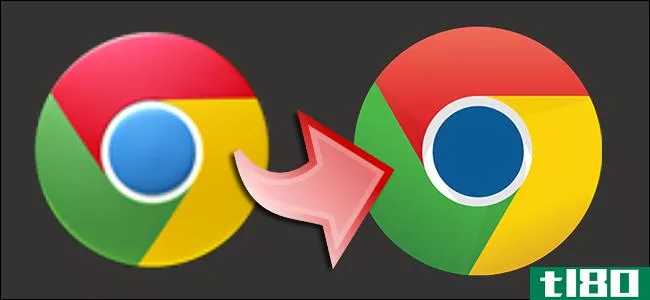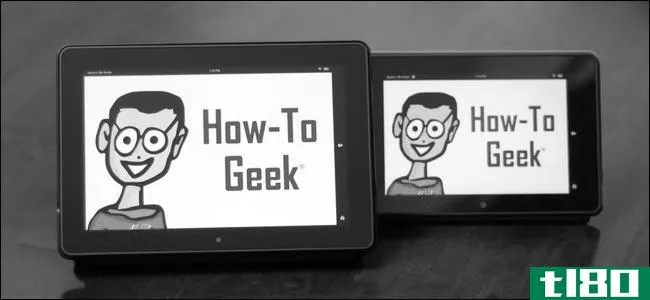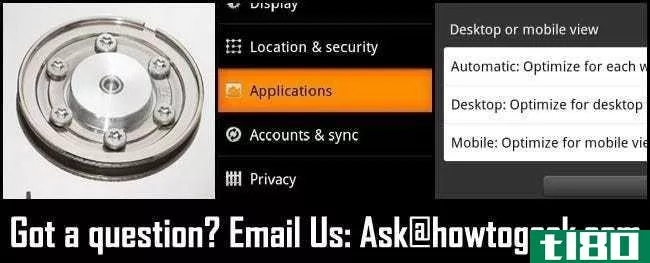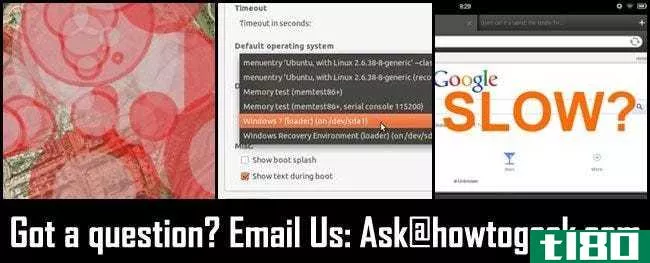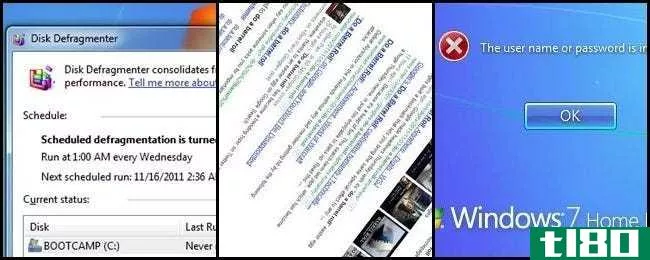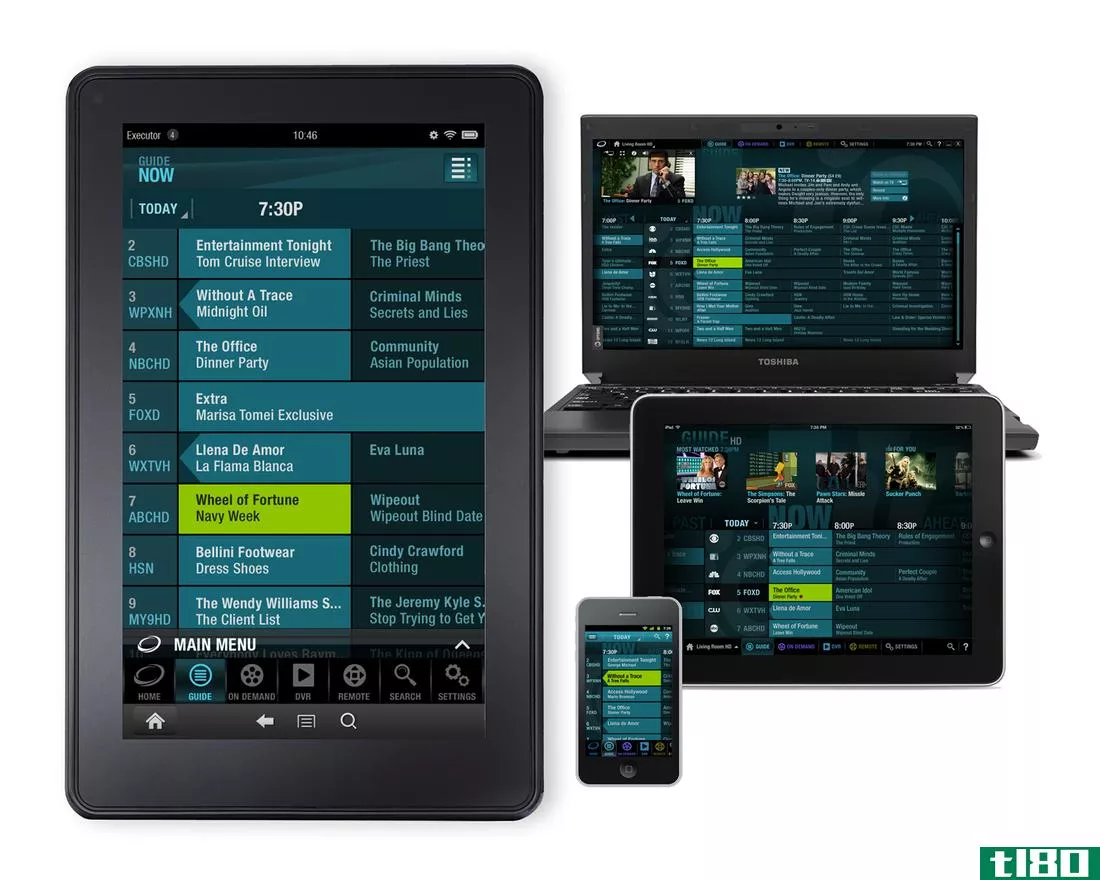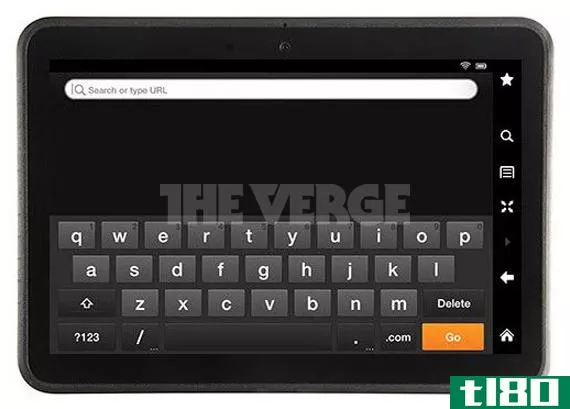如何将kindle fire连接到计算机(connect the kindle fire to a computer)
方法1方法1/3:将kindle fire连接到windows电脑
- 1使用微型USB电缆将Kindle Fire连接到电脑。
- 2打开Kindle Fire。您可以通过从右向左滑动触摸屏上的箭头来完成此操作。
- 3等待Windows计算机识别Kindle Fire。将显示一个弹出窗口,为您提供管理Kindle设备的选项。
- 4点击“打开文件夹查看文件”将打开一个新的Windows资源管理器文件夹,向您显示当前驻留在Kindle Fire上的数据和内容。如果此弹出窗口未出现,请单击任务栏中类似文件夹的图标以打开Windows资源管理器。然后单击“我的电脑”下方的Kindle或Fire,或左侧侧边栏中的“电脑”。
- 5点击“内部存储”文件夹。打开电脑上的Kindle文件夹后,单击“内部存储”文件夹。这是你可以将文件保存到Kindle的地方。
- 6将文件拖放到Kindle。使用Windows资源管理器将文件从计算机上的其他位置拖到Kindle Fire。
- 7点击Kindle Fire上的Disconnect。它位于Kindle Fire屏幕的底部。
- 8从Kindle Fire上拔下micro USB电缆。退出USB驱动器模式后,Kindle Fire的主屏幕将显示出来,并准备好使用。

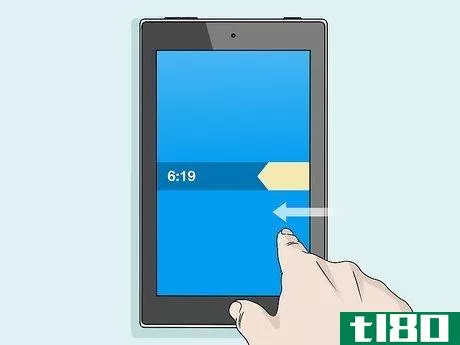
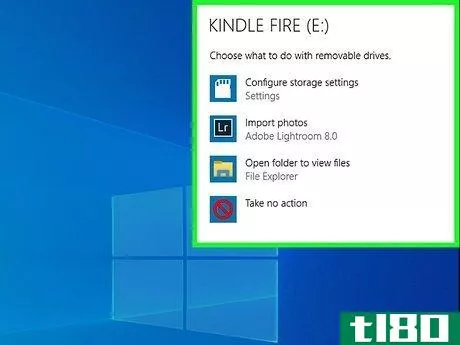
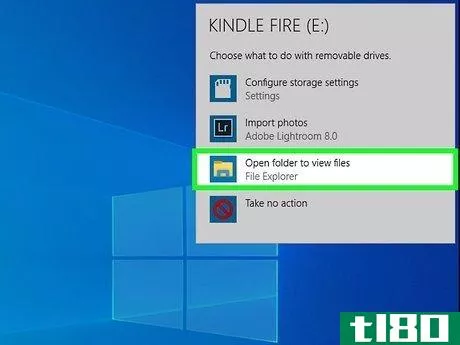
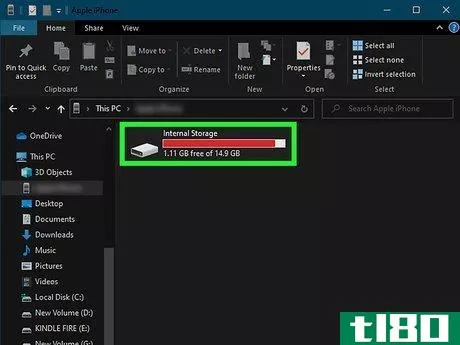
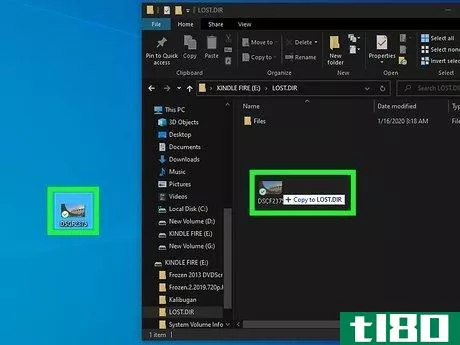
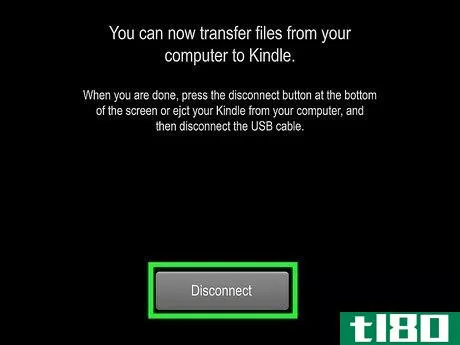

方法2方法2/3:将kindle fire连接到mac os x
- 1下载Android文件传输应用程序。为了将文件传输到Mac上的Kindle Fire,你需要下载Android文件传输应用程序。阅读如何将文件从Mac传输到Android,了解如何安装Android文件传输应用程序。
- 2使用微型USB电缆将Kindle Fire连接到Mac电脑。如果你的Mac电脑没有正确的端口,你可以在线购买适配器。
- 3从右向左滑动Kindle Fire屏幕上的箭头。这会打开你的Kindle Fire。
- 4等待Mac电脑识别Kindle Fire。标记为“Kindle”或“Fire”的图标将出现在Mac电脑的桌面上。
- 5点击桌面上的Kindle或Fire图标。这会在Finder中显示Kindle Fire的文件夹和文件。
- 6点击“内部存储”文件夹。当你点击桌面上的图标时,它就在Kindle Fire文件夹中。在这里,你可以将文件从电脑保存到Kindle。
- 7将媒体文件拖放到Kindle Fire上。您可以使用Finder将自己选择的文件从电脑拖放到Kindle Fire。
- 8将文件移动到Kindle Fire后关闭Finder。你可以点击Finder窗口左上角的红色“x”图标。
- 9弹出Kindle Fire。为此,将桌面上的Kindle图标拖到Dock中的垃圾桶图标上。垃圾桶图标变为“弹出”符号。
- 10断开Kindle Fire与micro USB电缆的连接。当Kindle Fire显示主屏幕时,它就可以使用了。
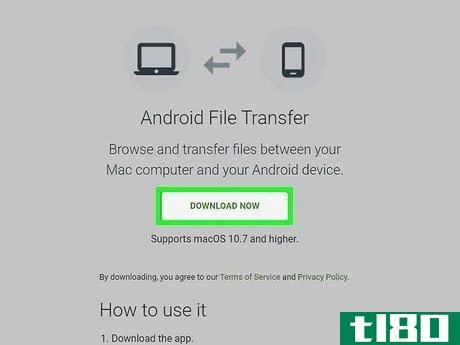



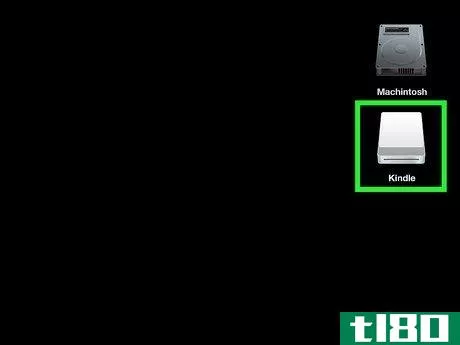
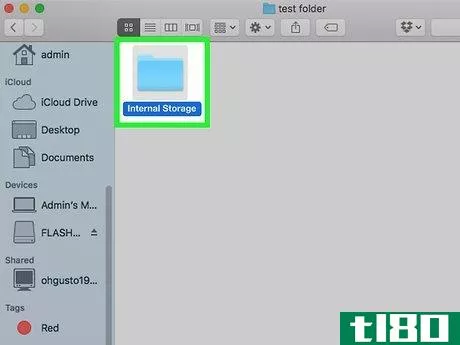
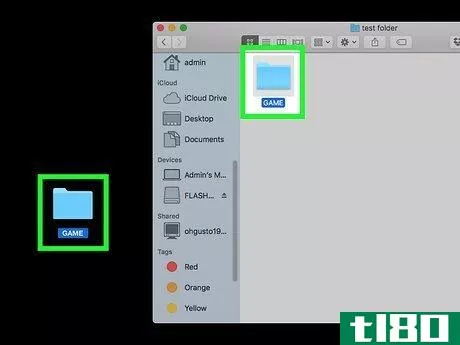
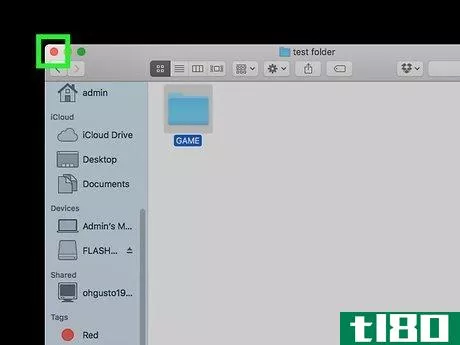
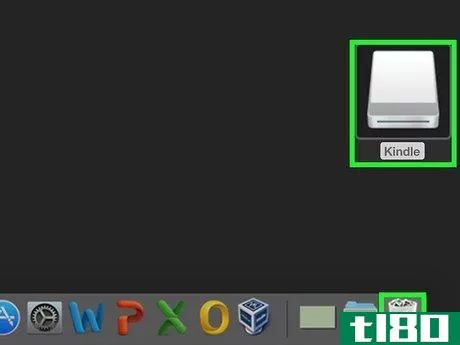

方法3方法3/3:对无法连接的kindle fire进行故障排除
- 1重新连接Kindle Fire。如果你的电脑在使用USB线连接Kindle Fire时无法立即识别,请尝试断开连接并重新连接。还可以尝试使用其他USB端口和/或电缆。
- 2重新启动Kindle Fire。如果您的电脑仍然无法识别您的电脑,请尝试将Kindle Fire连接到PC,然后在连接时重新启动Kindle Fire。
- 3更新你的驱动程序。在Mac上,你可以在App Store中更新驱动程序和应用程序。在PC上,您可以在“设置”菜单中搜索更新。您还可以使用设备管理器更新特定的驱动程序。确保你的USB驱动程序是最新的。
- 4更新Kindle桌面应用程序。一些用户报告称,他们在电脑上更新了Kindle桌面应用程序,修复了Kindle Fire与电脑连接的问题。你可以在这里下载最新版本的Kindle桌面应用程序。
- 5安装MTP USB驱动程序。如果你的Kindle Fire在经过基本的故障排除步骤后仍然无法连接,那么它可能缺少需要连接的潜水员。使用以下步骤安装MTP USB驱动程序。使用USB电缆将Kindle Fire连接到电脑。按“Windows键+X”。然后单击设备管理器。单击顶部的“视图”菜单,然后单击“显示隐藏设备”。单击以在设备管理器中展开便携式设备。右键单击Kindle Fire设备,然后单击更新驱动程序。单击“浏览我的电脑”以查找驱动程序软件。单击“让我从计算机上的可用驱动程序列表中选择”。单击便携式设备,然后单击右下角的下一步。单击MTP USB设备,然后单击右下角的下一步。单击“是”安装驱动程序。
- 6将Kindle Fire连接为摄像头。将Kindle Fire连接到PC时,使用下拉菜单选择将Kindle Fire连接为摄像头的选项。如果在下拉菜单中找不到该选项,可以通过打开Kindle Fire上的设置菜单,然后点击存储来选择该选项。
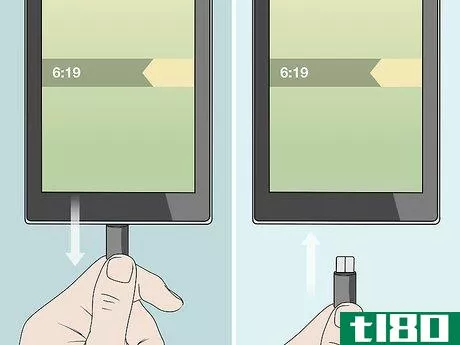

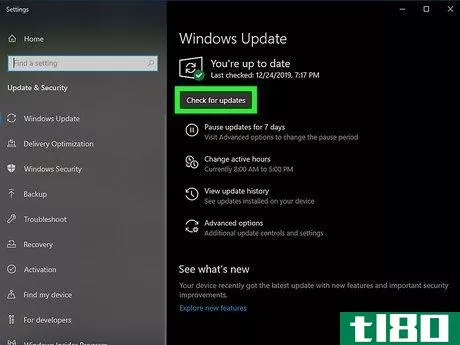
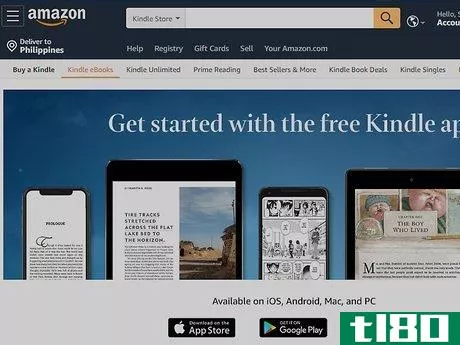
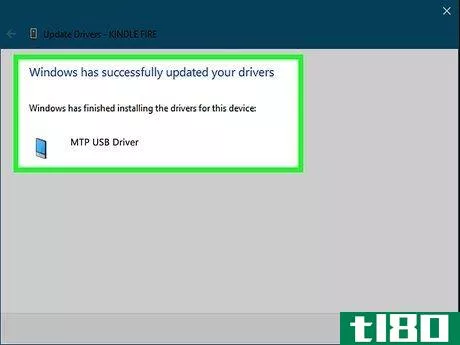
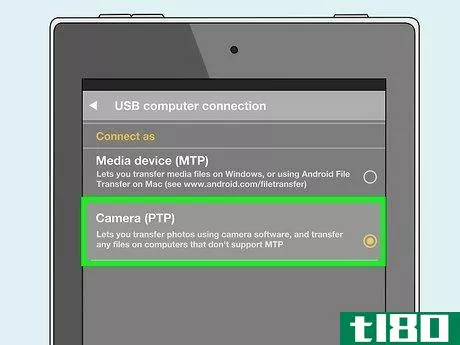
- 发表于 2022-03-17 00:36
- 阅读 ( 113 )
- 分类:IT
你可能感兴趣的文章
安卓5棒棒糖(android 5 lollipop)和fire操作系统4(fire os 4)的区别
...已经有了很大的改进,但现在用户甚至可以将USB麦克风连接到Android设备上。在可访问性和语言支持得到进一步增强的同时,Android棒棒糖中还有许多其他有趣的新功能。 fire os 4回顾–fire os 4的特点 Fire OS是亚马逊为Fire**和Kindle Fir...
- 发布于 2020-10-25 13:11
- 阅读 ( 293 )
你的非官方亚马逊fire平板电脑手册
... 在计算机上,打开文件管理器(例如,Windows资源管理器),找到列为新驱动器的平板电脑。通常,它会显示为“火”。 ...
- 发布于 2021-03-13 09:33
- 阅读 ( 230 )
删除广告并在kindle fire上安装google play,无需root
...中删除广告,而无需免费为该设备提供支持,也无需使用计算机! ...
- 发布于 2021-03-18 12:14
- 阅读 ( 715 )
如何找到通过以太网直接连接到第一台计算机的第二台计算机的ip地址?
如果您想或需要通过以太网电缆将第二台计算机直接连接到主计算机,那么查找第二台计算机的IP地址最简单的方法是什么?今天的超级用户问答帖子为沮丧的读者提供了一些有用的建议。 今天的问答环节是由SuperUser提供的,Su...
- 发布于 2021-04-10 03:08
- 阅读 ( 207 )
如何将android应用程序侧载到amazon fire tv和fire tv stick上
...于Android开发者桥(ADB)的不同实现。 第一种技术是使用计算机上的命令行界面将Android安装文件(apk)直接发送到设备上。如果您已在计算机上存档APK和/或已从开发人员网站下载APK并希望将其直接从计算机加载到Fire TV,则此方...
- 发布于 2021-04-10 20:04
- 阅读 ( 493 )
如何在kindle fire(或任何android设备)上使用自定义应用程序图标
...带有模糊的低分辨率图标。请继续阅读,我们将向您展示如何解决低分辨率图标的问题。 我为什么要这么做? 我们最近向您展示了如何将应用程序侧向加载到Kindle Fire上,如果您按照我们的说明操作,您将可以毫无问题地欣赏...
- 发布于 2021-04-11 11:54
- 阅读 ( 157 )
如何将应用程序侧载到kindle fire上
...应用程序之外的应用程序。请继续阅读,我们将向您展示如何通过侧载(无需生根或保修作废)来规避这一问题。 我为什么要这么做? 目前,亚马逊的kindlefire平台存在于一个有围墙的花园里。亚马逊有Android应用商店为Kindle Fi...
- 发布于 2021-04-11 13:13
- 阅读 ( 180 )
htg回顾kindle fire hdx:亚马逊终于发布了一款值得商榷的平板电脑
...到。 现在我们已经了解了设备的物理方面,让我们看看如何设置设备。 设置它 kindlefirehdx的设置非常简单。我们在讨论:如果你有呼吸,你知道你的亚马逊登录,你可以做到零打嗝。事实上,如果你在亚马逊账户上为自己或家...
- 发布于 2021-04-11 13:26
- 阅读 ( 202 )
问问htg:格式化一个“看不见的”硬盘,改变android的默认应用程序,以及如何处理一个新的kindlefire
...提示下,**以下命令: 磁盘分区 列出磁盘(在单个磁盘计算机中,它将是磁盘0,如果它是不同的磁盘,请修改以下命令ා) 选择磁盘0 清洁(将擦除任何现有分区) 创建主分区(如果您想指定分区的大小,请添加“size=X”,其...
- 发布于 2021-04-12 11:02
- 阅读 ( 198 )